主页 > 经验 >
任务管理器被禁用 电脑任务管理器打不开
任务管理器被禁用 电脑任务管理器打不开。任务管理器是电脑的管理功能,我们在一些情况下是需要使用到它的。但是在关键的时候使用的时候,却发现被禁用打不开了,我们应该怎么去解决呢?一起来看看吧。

我们打开开始—运行,输入 gpedit.msc 。 (电脑入门到精通网 www.ttep.cn)
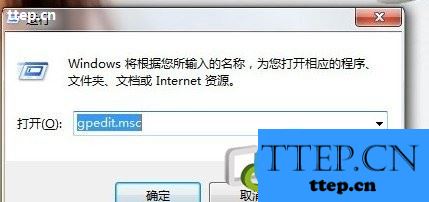
在“本地组策略编辑器”中,依次点击:用户配置—管理模块—系统—Ctrl Alt Del选项,并双击右侧列表中的“删除任务管理器” (电脑入门到精通网 www.ttep.cn)
(电脑入门到精通网 www.ttep.cn)
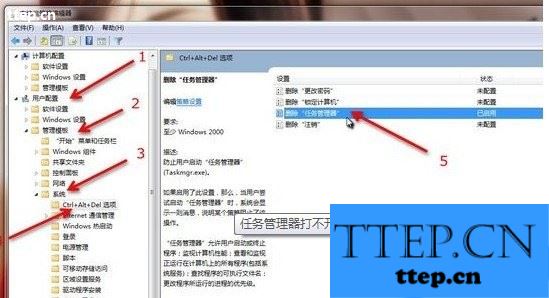
将“删除任务管理器”设置为“未配置”,即可解决任务管理器打不开与任务管理器被禁用的问题。


这样的情况非常的常见,只需要对电脑进行简单的设置以后,我们就可以再一次的使用电脑的任务管理器了。

我们打开开始—运行,输入 gpedit.msc 。 (电脑入门到精通网 www.ttep.cn)
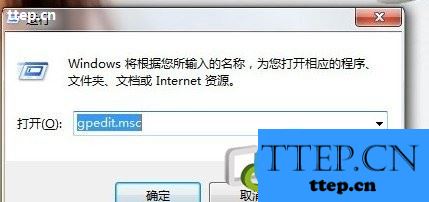
在“本地组策略编辑器”中,依次点击:用户配置—管理模块—系统—Ctrl Alt Del选项,并双击右侧列表中的“删除任务管理器” (电脑入门到精通网 www.ttep.cn)
(电脑入门到精通网 www.ttep.cn)
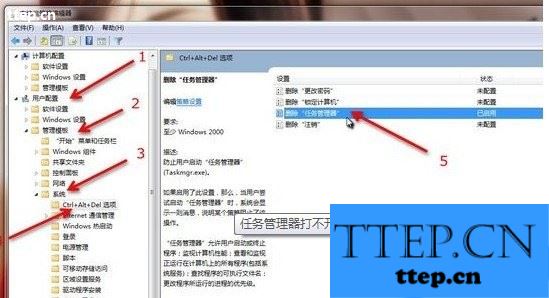
将“删除任务管理器”设置为“未配置”,即可解决任务管理器打不开与任务管理器被禁用的问题。


这样的情况非常的常见,只需要对电脑进行简单的设置以后,我们就可以再一次的使用电脑的任务管理器了。
- 最近发表
- 赞助商链接
